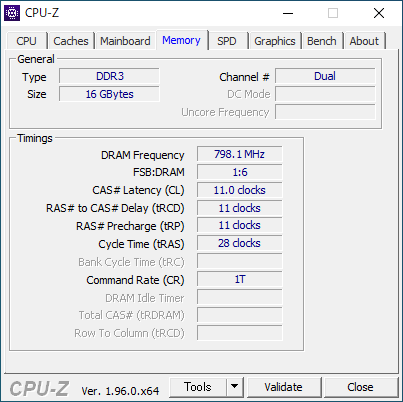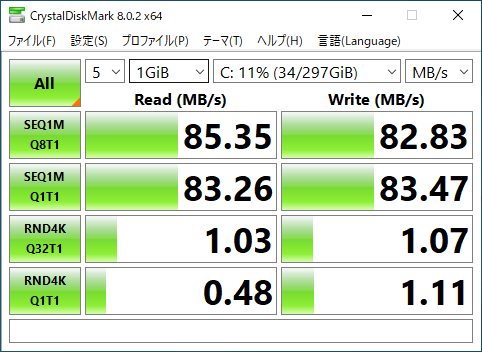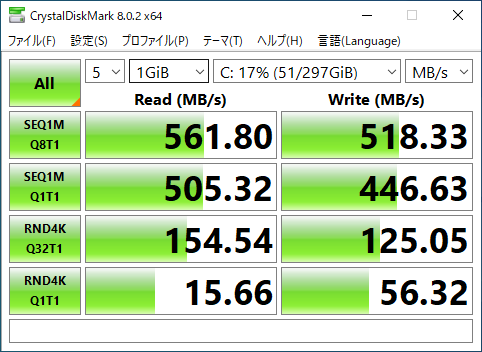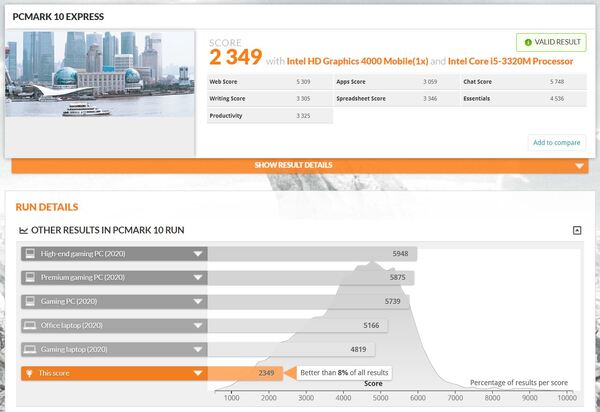古いマシンでもメモリーとストレージ見直せばまだいける!
超古いノートPCでNintendo Switchによるゲーム配信を目指してみた
提供: マイクロンジャパン
交換はいたって簡単だが、1点気を付けるとしたらHDDの中身をSSDへコピーする作業だろう。筆者の場合はセンチュリーの「裸族のお立ち台」が手元にあったので、コピー先をそちらにセットし、ディスクコピーアプリを使ってまるごとコピーした。ディスクコピーアプリはAcronis True Image for Crucialが無料ダウンロードできるし、その他にも無料体験できる製品があるので、それを使えば簡単に行なえる。
こうして、換装を終えたマシンの性能はというと、それはもう全くの別人、いや別マシンというぐらい印象が変わる。ストレージ性能を測る「CrystalDiskMark 8.0.2」を使って換装前と換装後をチェックしてみたが、圧倒的な差になっている。
また、さまざまなアプリを使ったときの性能を測る「PCMark 10 EXPRESS」を使って違いをチェック。スコアは、CPU性能が変わっていないにも関わらず、2349から2931へ大きく変わっている。メモリーとストレージを交換するだけでも、これだけの効果が得られ、体感としても大きな変化が生まれるのである。
あとは、ビデオキャプチャー機材を用意。今回は、アイ・オー・データ機器の製品をチョイスした。1920×1080/60pまで対応したソフトウェアエンコードの「GV-USB3/HD」と、1920×1080/60p(パススルーは4K60P)まで対応したハードウェアエンコードタイプの「GV-US2C/HD」の2製品で試している。
実際にSwitchのゲームをキャプチャーしてみた
今回は、配信は配信でも動画を録画して簡単な編集をした上で公開してみた。SwitchとPCとビデオキャプチャーとの接続はいたって簡単で、今回使用したビデオキャプチャーは、いずれもHDMI入力された信号をそのまま出力するパススルー機能を備えているので、Switchをドックに装着、もしくはHDMI出力を備えたスタンドを利用してHDMI出力をビデオキャプチャーへ入力する。
ビデオキャプチャーからの出力は、テレビやディスプレーへ入力しよう。そうすれば、ラグのない画面でプレイが可能だ。


この記事の編集者は以下の記事もオススメしています
-
sponsored
堅実動作することに命を燃やすCrucialメモリー&SSDのラインアップ紹介 -
sponsored
意外と知られていない? 巨大半導体会社マイクロンの日本とのつながり -
sponsored
小型で高速・大容量のポータブルSSD「Crucial(クルーシャル) X6」でPS5のサブストレージ化計画 -
sponsored
進化したQLC NAND採用SSDが急速拡大中!従来のTLC NANDの違いとは?
過去記事アーカイブ
- 2013年
- 04月